win10怎么取消小箭头 如何在Windows 10中去掉桌面图标的小箭头
更新时间:2023-12-22 15:57:32作者:xiaoliu
在Windows 10操作系统中,桌面图标的小箭头是一个常见的标识,它指示了该图标是一个快捷方式,有些用户可能希望去掉这个小箭头,以使桌面更加整洁和简洁。如何取消Win10桌面图标的小箭头呢?在本文中我们将介绍一种简单的方法来实现这个目标。通过按照以下步骤操作,您可以轻松地去除小箭头,使您的桌面更加个性化。
解决方法:
1、在桌面左下角的搜索中,搜索“运行”,并打开运行窗口。
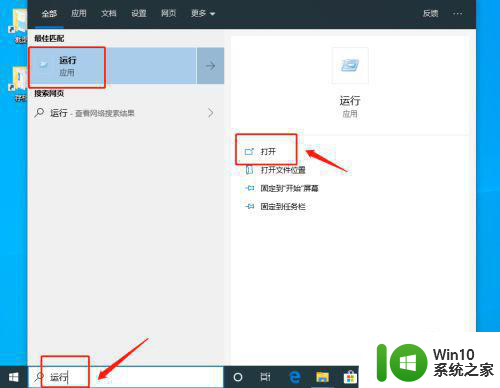
2、或者同时按住“Win+R”直接打开运行窗口。打开运行窗口后,输入“regedit”,点击“确定”进入“注册表编辑器”。
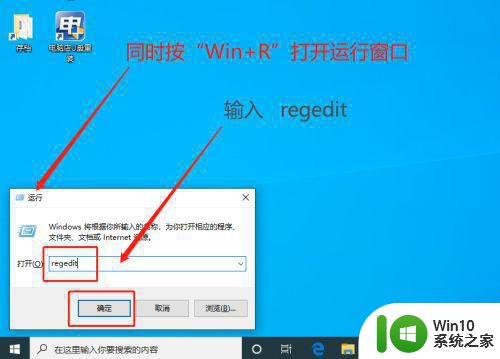
3、在“注册表编辑器”中,按照“计算机HKEY_CLASSES_ROOTlnkfile”路径依次展开。
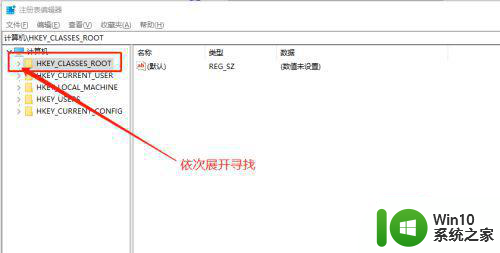
4、接着,在“注册表编辑器”中,按照“HKEY_CLASSES_ROOTpiffile”路径,依次展开,或者复制在定位,找到“IsShortcut”字符串值项,右击选中删除。
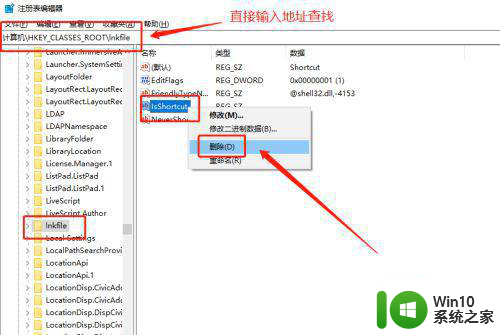
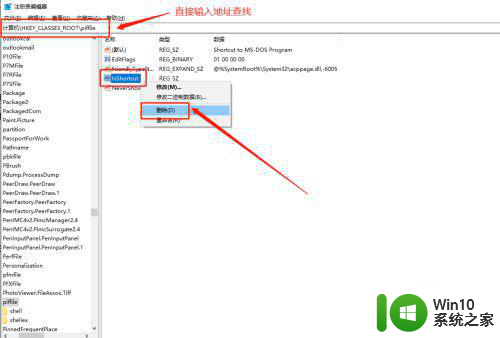
5、删除以上两项“IsShortcut”字符串值项后,重启电脑,随后电脑桌面快捷方式上的小箭头就会不见了
以上就是Win10如何取消桌面图标的小箭头的全部内容,如果有需要的用户,可以根据以上步骤进行操作,希望这对大家有所帮助。
win10怎么取消小箭头 如何在Windows 10中去掉桌面图标的小箭头相关教程
- win10桌面图标箭头取消 win10去掉桌面图标小箭头的教程
- win10如何去掉图标小箭头 win10桌面图标去掉小箭头方法
- win10桌面图标去除小箭头的方法 如何在window10中去掉快捷箭头
- win10桌面箭头怎么去掉 win10去掉桌面图标小箭头方法
- w10系统如何取消桌面图标小箭头 如何在Windows 10中去除桌面快捷方式的小箭头标识
- win10怎么消除图标小箭头 Win10去除桌面图标箭头方法
- win10系统如何去掉桌面图标上的小箭头 win10桌面图标去除小箭头方法
- 图标左下角有个箭头怎么去掉win10 如何在win10上去掉桌面图标快捷方式的小箭头
- 去除小箭头win10 怎样去除win10桌面图标的小箭头
- win10桌面图标去掉箭头方法 win10桌面图标箭头消失方法
- Win10如何取消桌面快捷方式上的箭头图标 Win10快速去掉桌面快捷方式中的箭头标记
- windows10如何去掉快捷方式小箭头 win10去除快捷小箭头的步骤
- 蜘蛛侠:暗影之网win10无法运行解决方法 蜘蛛侠暗影之网win10闪退解决方法
- win10玩只狼:影逝二度游戏卡顿什么原因 win10玩只狼:影逝二度游戏卡顿的处理方法 win10只狼影逝二度游戏卡顿解决方法
- 《极品飞车13:变速》win10无法启动解决方法 极品飞车13变速win10闪退解决方法
- win10桌面图标设置没有权限访问如何处理 Win10桌面图标权限访问被拒绝怎么办
win10系统教程推荐
- 1 蜘蛛侠:暗影之网win10无法运行解决方法 蜘蛛侠暗影之网win10闪退解决方法
- 2 win10桌面图标设置没有权限访问如何处理 Win10桌面图标权限访问被拒绝怎么办
- 3 win10关闭个人信息收集的最佳方法 如何在win10中关闭个人信息收集
- 4 英雄联盟win10无法初始化图像设备怎么办 英雄联盟win10启动黑屏怎么解决
- 5 win10需要来自system权限才能删除解决方法 Win10删除文件需要管理员权限解决方法
- 6 win10电脑查看激活密码的快捷方法 win10电脑激活密码查看方法
- 7 win10平板模式怎么切换电脑模式快捷键 win10平板模式如何切换至电脑模式
- 8 win10 usb无法识别鼠标无法操作如何修复 Win10 USB接口无法识别鼠标怎么办
- 9 笔记本电脑win10更新后开机黑屏很久才有画面如何修复 win10更新后笔记本电脑开机黑屏怎么办
- 10 电脑w10设备管理器里没有蓝牙怎么办 电脑w10蓝牙设备管理器找不到
win10系统推荐
- 1 索尼笔记本ghost win10 64位原版正式版v2023.12
- 2 系统之家ghost win10 64位u盘家庭版v2023.12
- 3 电脑公司ghost win10 64位官方破解版v2023.12
- 4 系统之家windows10 64位原版安装版v2023.12
- 5 深度技术ghost win10 64位极速稳定版v2023.12
- 6 雨林木风ghost win10 64位专业旗舰版v2023.12
- 7 电脑公司ghost win10 32位正式装机版v2023.12
- 8 系统之家ghost win10 64位专业版原版下载v2023.12
- 9 深度技术ghost win10 32位最新旗舰版v2023.11
- 10 深度技术ghost win10 64位官方免激活版v2023.11